tbbmalloc.dll: O que é e como baixá-lo novamente
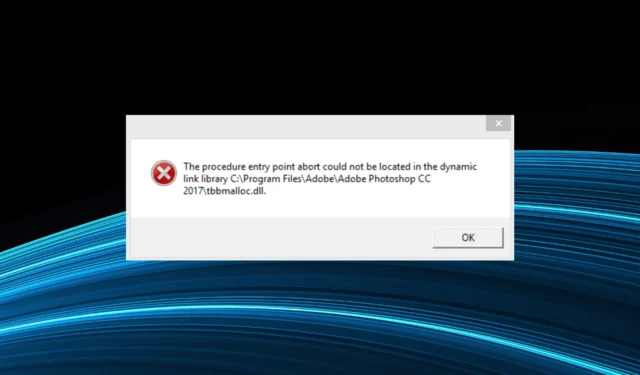
As DLLs são uma parte crítica da instalação do Windows e muitas são adicionadas com o tempo à medida que você instala programas. Mas, quando faltar uma DLL , você não poderá executar aplicativos que dependam dela. E uma dessas DLLs que afeta uma ampla variedade de aplicativos e jogos é tbbmalloc.dll.
O arquivo tbbmalloc.dll é desenvolvido pela Intel Corporation e vinculado ao Intel(R) Threading Building Blocks para Windows. Empregado como um diretório localizador escalável, o DLL é vital para o funcionamento eficaz de muitos aplicativos, incluindo Skyrim e Fallout 4. Então, vamos descobrir tudo sobre o assunto!
Por que tbbmalloc.dll não foi encontrado?
Aqui estão algumas razões pelas quais a DLL não é encontrada em seu PC:
- Arquivos de sistema corrompidos : Uma causa subjacente comum quando os aplicativos podem encontrar tbbmalloc.dll são os arquivos de sistema corrompidos . Embora não esteja vinculado à Microsoft, isso provavelmente ocorre porque os arquivos do sistema afetam o funcionamento do sistema operacional e dos aplicativos instalados.
- Componentes do aplicativo ausentes : quando o problema está limitado a um aplicativo específico, pode ser que o programa esteja faltando componentes vitais devido a problemas com a instalação.
- Malware em conflito com o programa/DLL : Para alguns usuários, foi um malware ou vírus no PC que acionou o erro.
- DLL foi excluída : também há a probabilidade de que a DLL tenha sido excluída pelo programa que a acessa ou até mesmo pelo usuário final, embora geralmente seja o primeiro.
Como faço para corrigir um tbbmalloc.dll ausente?
Antes de prosseguirmos para os complexos, tente primeiro estas soluções rápidas:
- Reinicie o computador.
- Desative qualquer antivírus ou software de segurança de terceiros instalado no PC.
Se nenhum funcionar, vá para as correções listadas a seguir.
1. Substitua a DLL
Para esses erros, sua abordagem principal deve ser substituir a DLL por uma cópia íntegra de outro computador executando o mesmo programa. O arquivo geralmente está disponível no diretório do programa. Para Fallout 4, a localização tbbmalloc.dll é:steamapps\common\Fallout 4
Normalmente, você o encontrará na mesma pasta que o arquivo inicializador executável (.exe). Portanto, localize a DLL, copie-a para um USB externo e mova-a para o diretório do programa e você poderá executar as coisas sem erros.
Se você não quiser arriscar a saúde do seu sistema e evitar possíveis erros substituindo manualmente a DLL, sugerimos que você experimente um software dedicado.
2. Verifique se há malware
- Pressione Windows + S para abrir a Pesquisa, digite Segurança do Windows no campo de texto e clique no resultado da pesquisa relevante.
- Clique em Proteção contra vírus e ameaças .
- Clique em Opções de digitalização .
- Agora, selecione Verificação completa e clique no botão Verificar agora.
3. Repare os arquivos do jogo (para Steam)
- Inicie o Steam , navegue até a Biblioteca, clique com o botão direito do mouse no jogo e selecione Propriedades .
- Navegue até a guia Arquivos locais e clique em Verificar a integridade dos arquivos do jogo .
- Aguarde a conclusão do processo.
Caso o problema esteja localizado em um jogo, digamos tbbmalloc.dll não encontrado em The Elder Scrolls V: Skyrim, a culpa pode ser dos arquivos do jogo, e repará-los deve resolver o problema. E quase todos os clientes de jogos oferecem uma opção para isso.
4. Reinstale o programa afetado
- Pressione Windows + R para abrir Executar, digite appwiz.cpl no campo de texto e pressione Enter.
- Selecione o aplicativo ou jogo que está apresentando o erro e clique em Desinstalar .
- Siga as instruções na tela para concluir o processo.
- Uma vez feito isso, reinicie o computador e baixe o programa de uma fonte oficial, digamos o site dedicado, cliente de jogos ou Microsoft Store .
5. Execute uma restauração do sistema
- Pressione Windows + S para abrir a Pesquisa, digite Criar um ponto de restauração e clique no resultado da pesquisa relevante.
- Clique em Restauração do sistema .
- Selecione Escolher um ponto de restauração diferente e clique em Avançar.
- Escolha um ponto de restauração na lista, de preferência criado antes do erro aparecer pela primeira vez e clique em Avançar .
- Agora, verifique os detalhes da restauração e clique em Concluir para iniciar o processo.
Quando nada mais funcionar, a última opção é executar uma restauração do sistema usando um ponto de restauração mais antigo . Embora você possa perder alguns aplicativos ou configurações configuradas, isso corrigiria o erro tbbmalloc.dll ausente para sempre!
Para qualquer dúvida ou para compartilhar qual solução funcionou para você, deixe um comentário abaixo.



Deixe um comentário